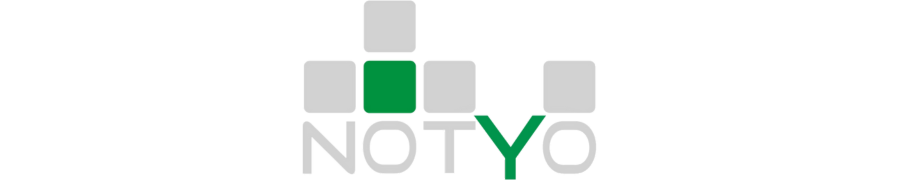Questa funzionalità è abitualmente in uso ai magazzinieri e permette di registrare i documenti di consegna merce sia di Acquisto che di Lavorazione.
È possibile creare un’entrata merce evadendo uno o più ordini a fornitore (situazione tipica), oppure creandola da Nuovo, nel caso in cui non sia stato fatto precedentemente l’ordine al fornitore.
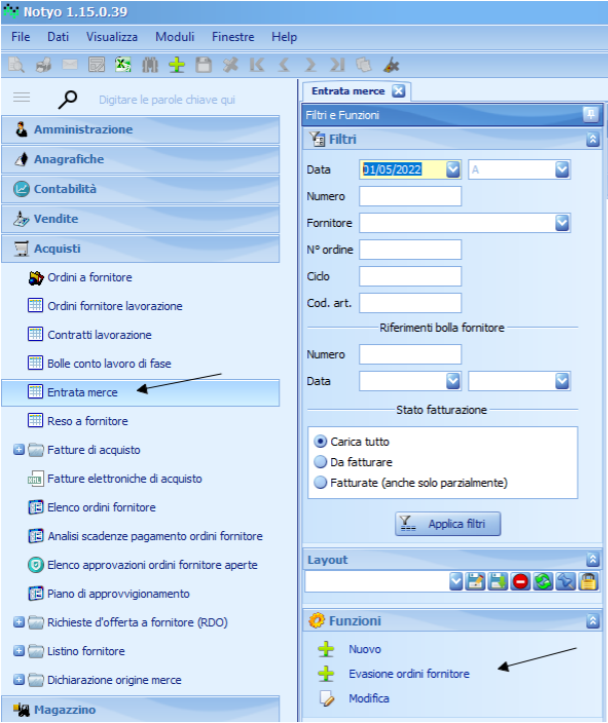
Come tutti i nuovi processi di Notyo, all’ingresso della funzionalità è disponibile la ricerca delle entrate merci già create con filtri su date, fornitore, ordine, ciclo di lavoro (per le lavorazioni), codice articolo.
Nel menu Funzioni trovate invece la partenza per creare una nuova entrata merci.

Testata e Dettaglio
Dopo la selezione degli ordini da evadere, viene presentata la testata dell’entrata merci con tutte le righe presenti negli ordini selezionati ancora da evadere.
Viene richiesto di inserire il numero della bolla di consegna e la data:
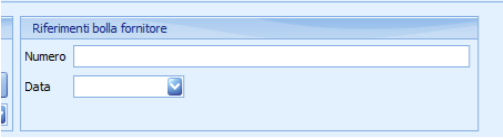
La data inserita nei riferimenti bolla fornitore determina la data del movimento di carico a magazzino.
E’ possibile impostare uno o più layout in funzione alle proprie esigenze, tipicamente ne esiste uno per gli ordini di lavorazione e uno per quelli di acquisto.
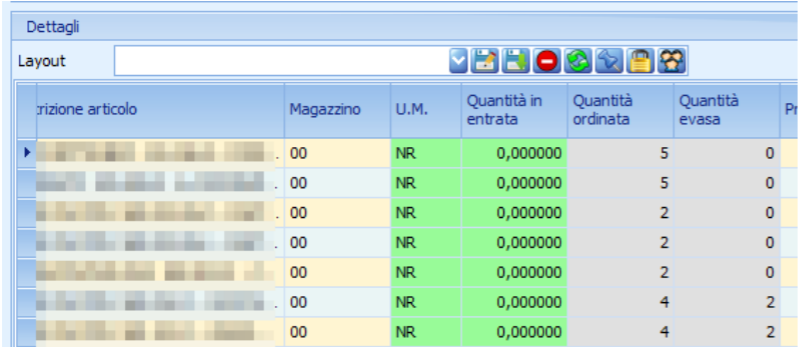
L’inserimento della quantità nella colonna verde (Quantità in entrata) determina anche l’evasione della riga, al momento della registrazione le righe con la quantità lasciata a zero non verranno evase e saranno riproposte in una successiva entrata merci (materiale non ancora consegnato).
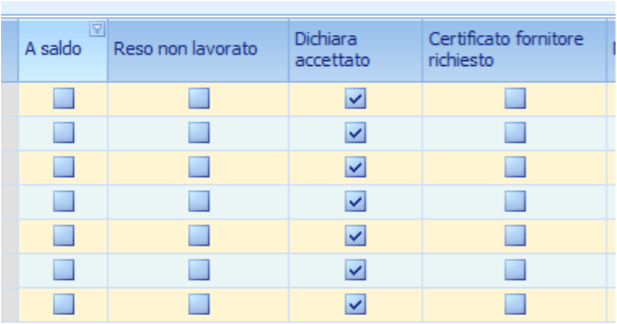
A Saldo: Alzando questo flag la riga verrà completamente evasa anche se la quantità inserita non raggiunge quella ordinata.
Reso non Lavorato: Valido solo per gli ordini di lavorazione e chiude la fase di lavoro permettendo di riemetterla ad altro fornitore.
Dichiara Accettato: Se attiva la procedura di accettazione merce, questo materiale risulterà automaticamente accettato. Esiste la possibilità di governare il comportamento di questo flag in funzione al tipo di prodotto che stiamo caricando a magazzino.
Certificato Fornitore richiesto: Nell’apposita funzione di associazione entrate merci a certificato fornitore verrà richiesta l’associazione. Anche questo flag è governabile tramite un’apposita configurazione basata sugli attributi dell’articolo.
Funzioni rapide disponibili sul dettaglio
Storno

Storna la riga selezionata, la riga non viene eliminata ma marcata come stornata (esiste una colonna che indica se una riga è stornata).
Lo storno riapre la riga dell’ordine a fornitore e toglie il materiale dal magazzino (se non già utilizzato).
Aggiungere
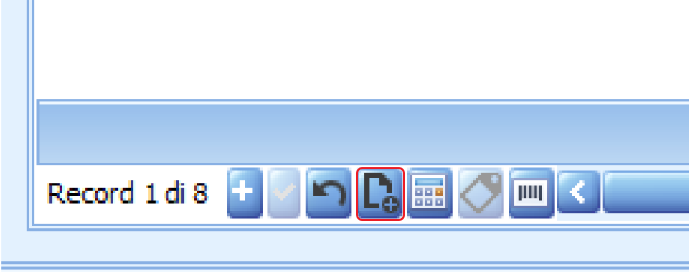
Permette di aggiungere ulteriori ordini all’entrata merci aperta, a parità di fornitore.
Evasione totale
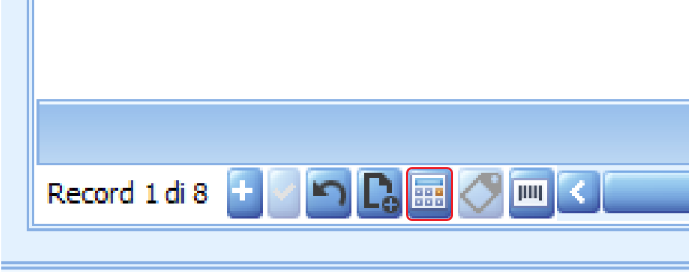
Seleziona tutte le quantità (evasione totale).
Stampa
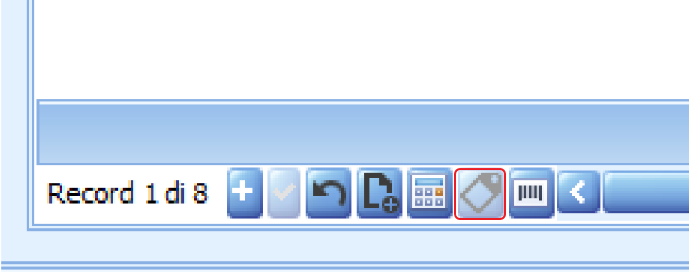
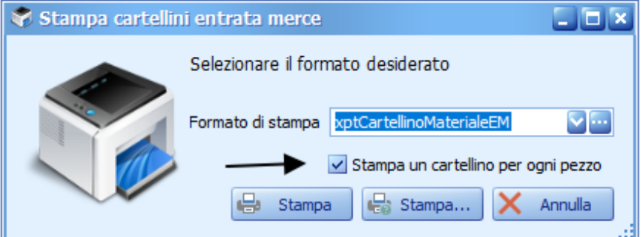
Dopo avere registrato l’entrata merci è possibile stampare le etichette da applicare al materiale.
Selezione tramite BarCode
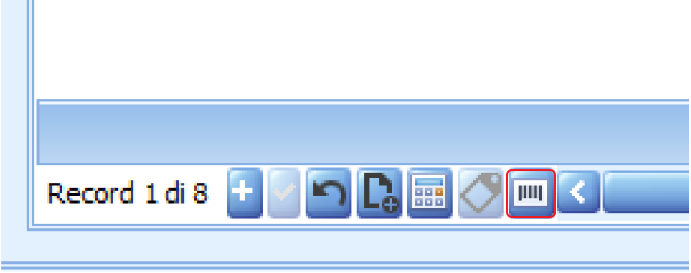
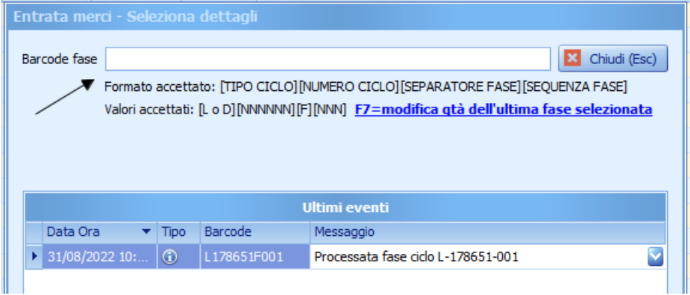
Valido per le entrate merci di lavorazione, permette di selezionare tramite BarCode le fasi che stanno rientrando.
Stampa entrata merci ed esportazione in excel
Esiste la possibilità di stampare il documento entrata merci che è una replica della bolla di consegna del fornitore, su formato aziendale.
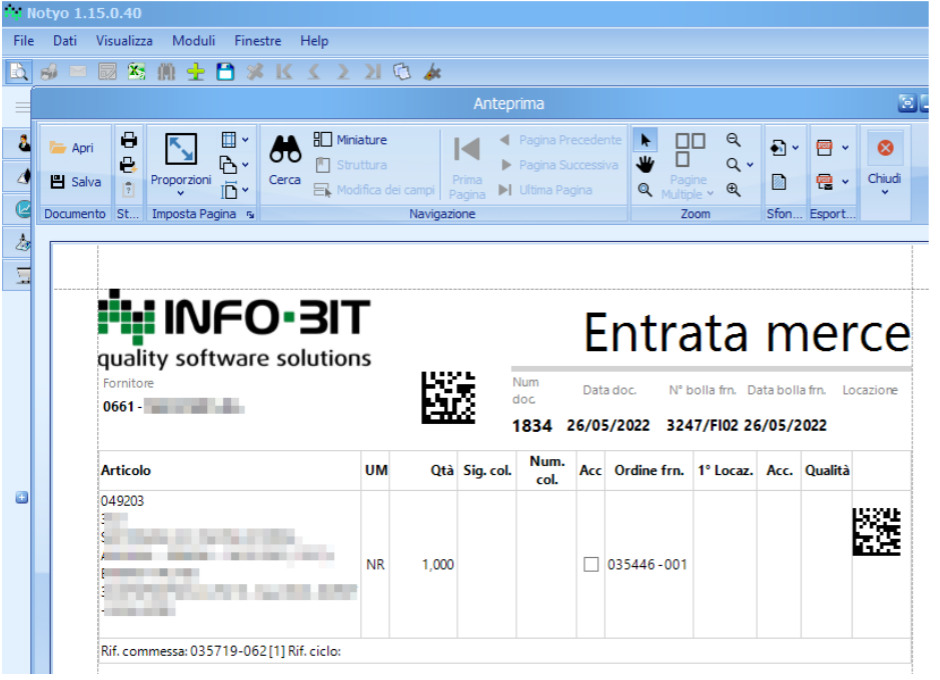
Esportare in excel il dettaglio di un’entrata merci
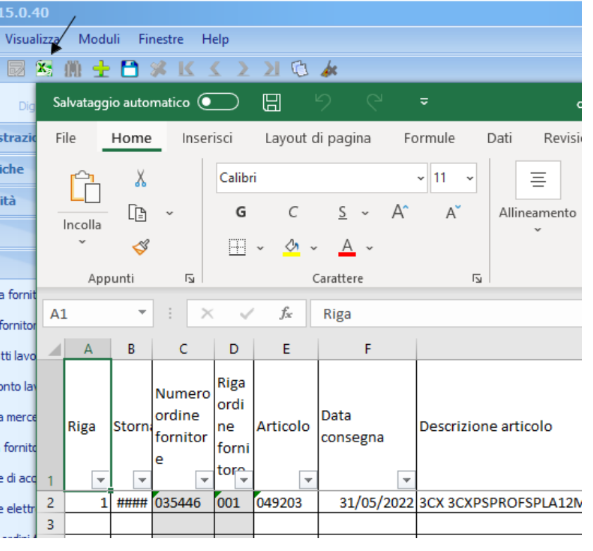
Modifica del numero bolla di consegna successivo alla registrazione
Tramite un’apposita configurazione è possibile attivare per alcuni utenti la possibilità di modificare il numero del DDT del fornitore su un’entrata merci che non sia già stata fatturata.
Alzare il flag presente in Anagrafica azienda come indicato sotto
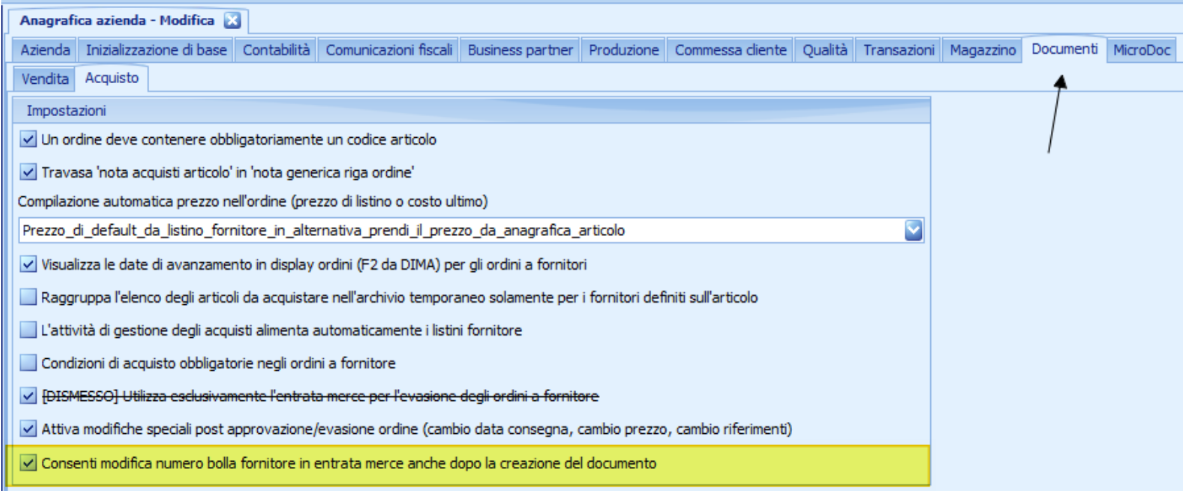
Abilitare gli utenti autorizzati
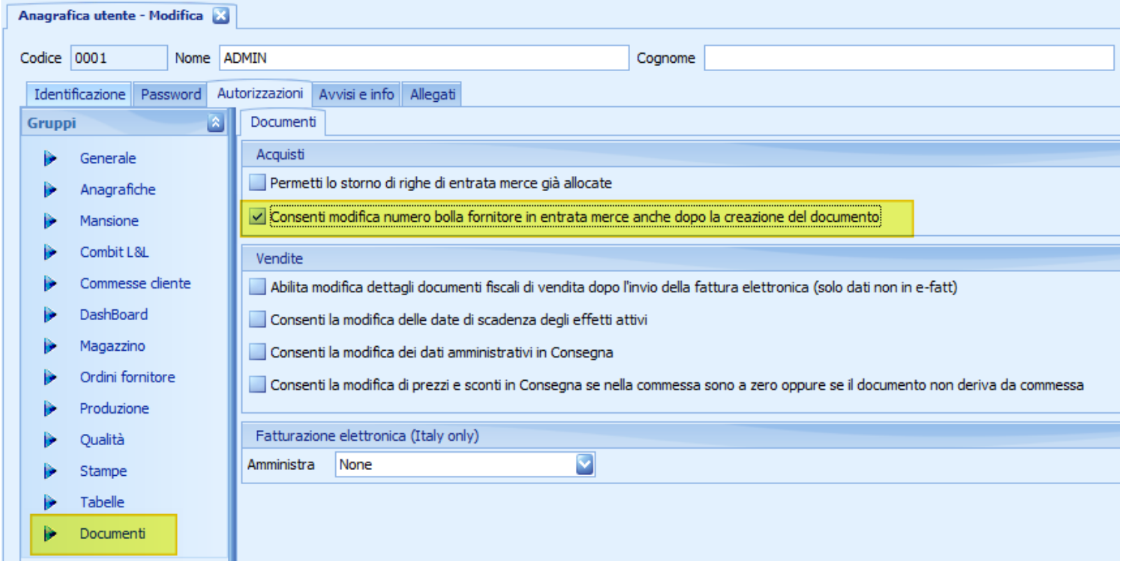
Per poter eseguire l'operazione l'entrata merci:
Non deve essere fatturata
Non deve essere bloccata
L’utente deve avere l’apposita autorizzazione
Cliccare sull’apposita icona e modificare il numero della bolla di consegna.
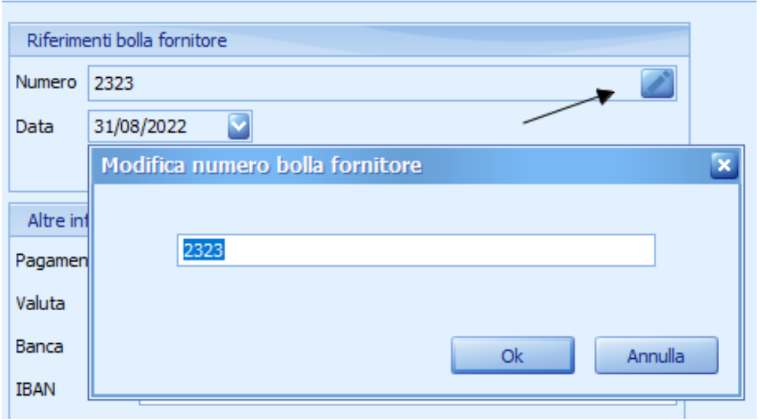
La modifica avrà effetto sui movimenti di magazzino utilizzati per il carico del materiale.
Spiegazione del comportamento ‘Certificato Fornitore Richiesto’
Ogni riga di Entrata merci ha una specifica colonna che permette di indicare se l’articolo in entrata richiede l’associazione di un certificato fornitore (Mill) che il fornitore dovrà fornire
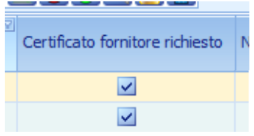
Alzare questo flag permetterà poi di associare alle righe di entrata merce i certificati fornitore.

Questo Flag ha un comportamento di default (vero/falso) che è il seguente:
Se l’entrata merci è di tipo Lavorazione viene messo sempre a Vero
Se sulla riga dell’ordine fornitore di origine è alzato il flag ‘Forza la richiesta dei Certificati Fornitore’ viene messo a Vero
Se nella configurazione ‘Impostazioni per Gruppi di articoli/secondario, la definizione disegno dell’articolo è presente e impostata come Certificato fornitore richiesto.
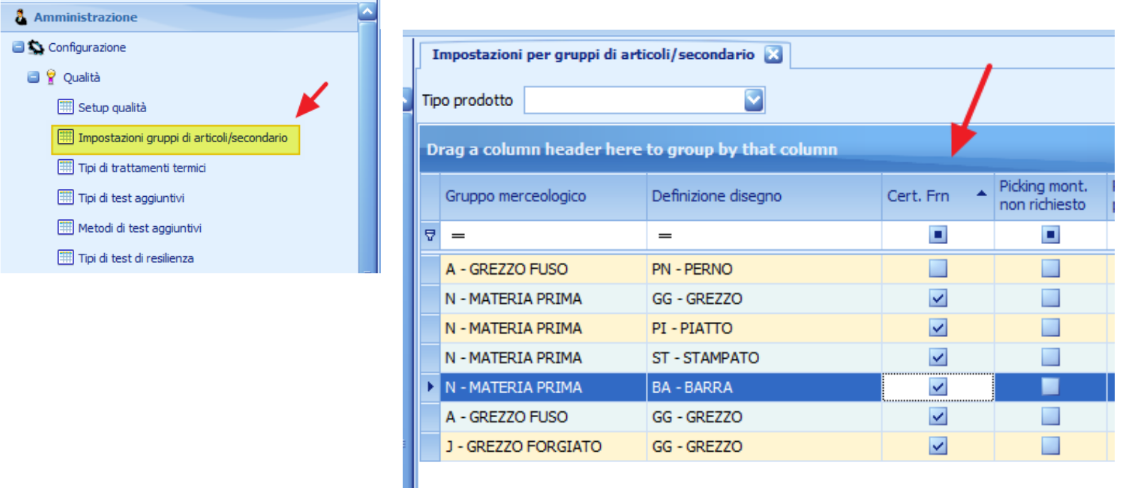
Gestione merce “in transito”
Nello scenario in cui, a fronte di termini resa specifici (es. “FOB”), la merce in ingresso risulti effettivamente “di proprietà” (il fornitore ha quindi concluso la vendita) ma la merce non è disponibile presso il luogo di effettivo utilizzo del bene è possibile effettuare la dichiarazione di “merce in transito” contestuale alla registrazione della nuova entrata merci.
Per completezza elenchiamo i Termini di Resa più comuni
Termine di Resa | Descrizione |
|---|---|
EXW (Ex Works) | Il compratore assume la proprietà e il rischio della merce non appena questa viene resa disponibile presso il magazzino o lo stabilimento del venditore. |
FCA (Free Carrier) | La proprietà della merce passa al compratore una volta che il venditore ha consegnato la merce al vettore designato dal compratore presso il punto concordato. |
FAS (Free Alongside Ship) | La proprietà e il rischio passano al compratore una volta che la merce viene posizionata lungo la nave nel porto di imbarco concordato. |
FOB (Free On Board) | La proprietà passa al compratore una volta che la merce è a bordo della nave al porto di spedizione concordato. |
CFR (Cost and Freight) | Il venditore paga i costi e il trasporto fino al porto di destinazione, ma la proprietà e il rischio passano al compratore una volta che la merce è a bordo della nave nel porto di spedizione. |
CIF (Cost, Insurance and Freight) | Come CFR, ma il venditore deve anche procurare un'assicurazione marittima minima. La proprietà e il rischio passano al compratore una volta che la merce è a bordo della nave nel porto di spedizione. |
CPT (Carriage Paid To) | Il venditore paga per il trasporto fino al punto di destinazione, ma la proprietà passa al compratore una volta che la merce è stata consegnata al primo vettore. |
CIP (Carriage and Insurance Paid To) | Come CPT, ma il venditore deve anche procurare un'assicurazione minima. La proprietà passa al compratore una volta che la merce è stata consegnata al primo vettore. |
DPU (Delivered at Place Unloaded) | La proprietà passa al compratore una volta che la merce è stata scaricata al punto di destinazione. |
DAP (Delivered at Place) | La proprietà passa al compratore una volta che la merce è pronta per essere scaricata al punto di destinazione concordato. |
DDP (Delivered Duty Paid) | La proprietà passa al compratore una volta che la merce è stata consegnata al punto di destinazione, sdoganata per l'importazione e con tutti i dazi pagati. |
Per farlo è sufficiente attivare questa spunta disponibile nei “riferimenti bolla fornitore” per le sole entrate merci di “acquisto”:
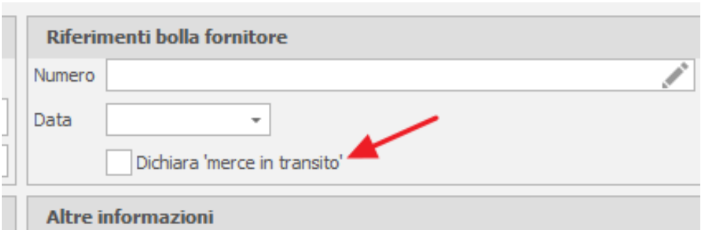
Impostando la spunta, all’effettiva creazione del documento (comando “salva”), verranno richieste ulteriori informazioni per concludere la creazione del documento.
Nel dettaglio le informazioni obbligatorie richieste saranno:
La “numerazione doc. transito”: rappresenta la serie di numerazione che verrà utilizzata per generare il documento di trasferimento merce; selezionare uno dei “documenti transito” censiti (vedi “configurazione tipi documento” nel menu di Notyo).
La “Data prevista consegna”: rappresenta la data di previsto arrivo della merce (sarà modificabile direttamente dal documento di transito durante tutto il trasferimento della merce).
Il “magazzino di transito”: rappresenta il magazzino su cui verrà caricata la merce a fronte dell’entrata merci prodotta; selezionare uno dei “magazzini transito” censiti (vedi “configurazione magazzini” nel menu di Notyo).
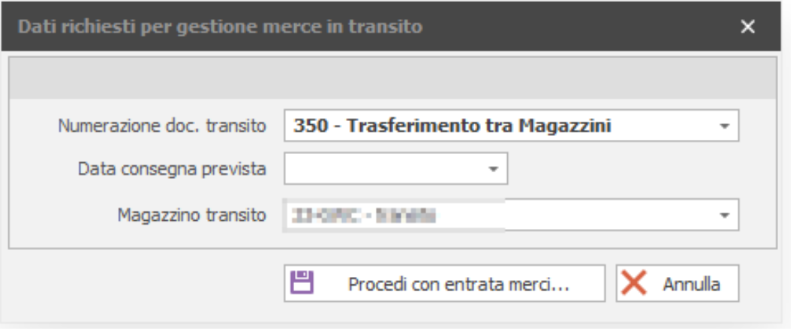
Una volta conclusa la compilazione di questi dati sarà possibile procedere con la creazione dell’entrata merci cliccando sull’apposti bottone (“Procedi con entrata merci…”).
In questo scenario quindi:
L’entrata merce risulterà creata
Eventuali ordini fornitore associati risulteranno evasi
La merce risulterà caricata sul “magazzino transito” indicato
Verrà creato automaticamente un documento “trasferimento magazzino” (vedi “trasferimento magazzino” nel menu di Notyo) che si occuperà di gestire la merce in transito (il documento risulterà con stato trasferimento “in corso”) e, a transito concluso, di caricare la merce sul magazzino corretto dove la merce verrà effettivamente utilizzata.
In “analisi entrate merci” sarà possibile tenere sotto controllo i transiti in corso:
qui per ogni entrata merce sarà possibile recuperare:
Il documento di trasferimento collegato
La data prevista consegna impostata
Lo stato del “trasferimento” (solo lo stato “in corso” rappresenta la merce “in transito”)
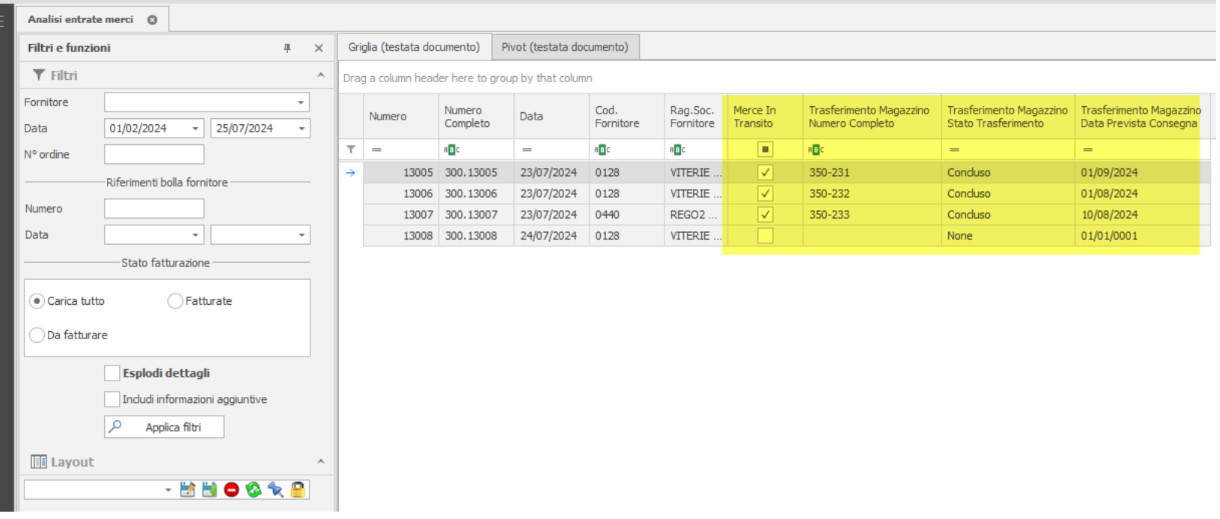
La modifica dello stato della merce “in transito” sarà quindi possibile dal “trasferimento magazzino” collegato all’entrata merci.
In particolare, questo documento:
Avrà un riferimento esplicito all’entrata merci
Permetterà l’accesso diretto all’entrata merce collegata tramite link esplicito
Ogni dettaglio del documento sarà provvisto di un riferimento esplicito alla riga dell’entrata merce
lo scenario imporrà inoltre alcuni vincoli ai processi esistenti:
Per operare sull’entrata merce (storni e/o altre modifiche) sarà prima necessario annullare il trasferimento magazzino collegato all’entrata merce.
La merce in entrata non potrà essere accettata sino al termine del transito
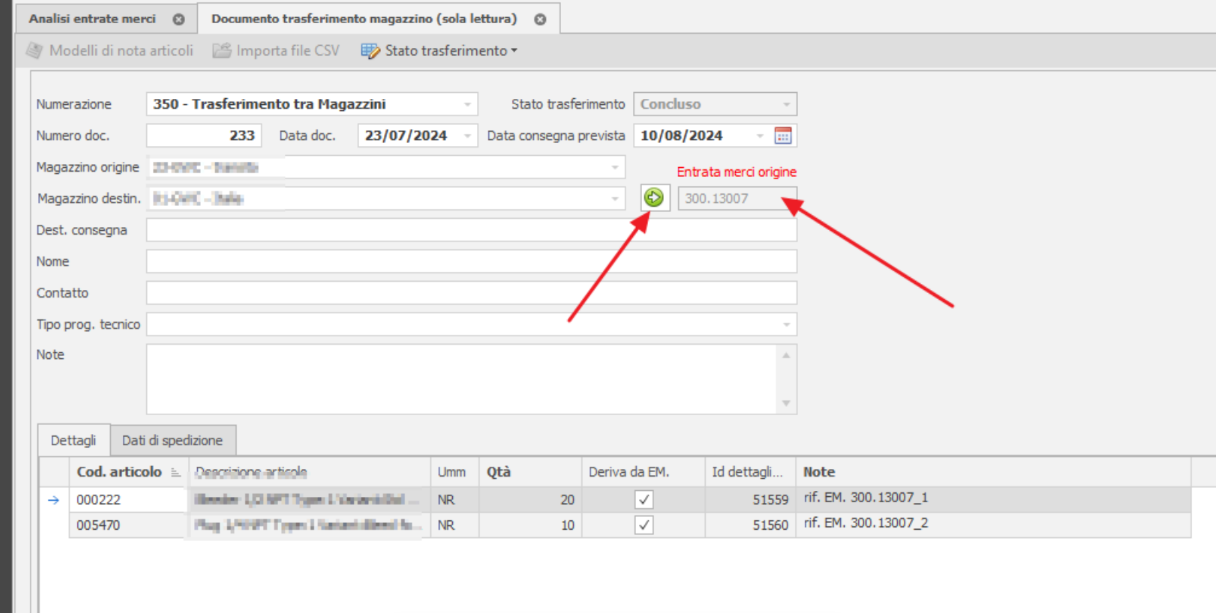
Per tutti i dettagli di gestione del documento “trasferimento magazzino” collegato all’entrata merce come ad esempio:
Come aggiornare la data consegna prevista del documento?
Come dichiarare l'effettiva conclusione del transito?
Come annullare il documento per poi stornare l'entrate merci?
si rimanda al documento “Guida trasferimento magazzino”.
Presenza di materiale in transito: Gli effetti in Notyo
La presenza del documento “trasferimento magazzino” che gestisce il transito permette di avere sotto controllo la gestione della merce in ingresso.
Quando l’ordine a fornitore è in corso e deve essere ancora evaso si vede questo:
Ordine fornitore aperto “a copertura” di impegni commessa:
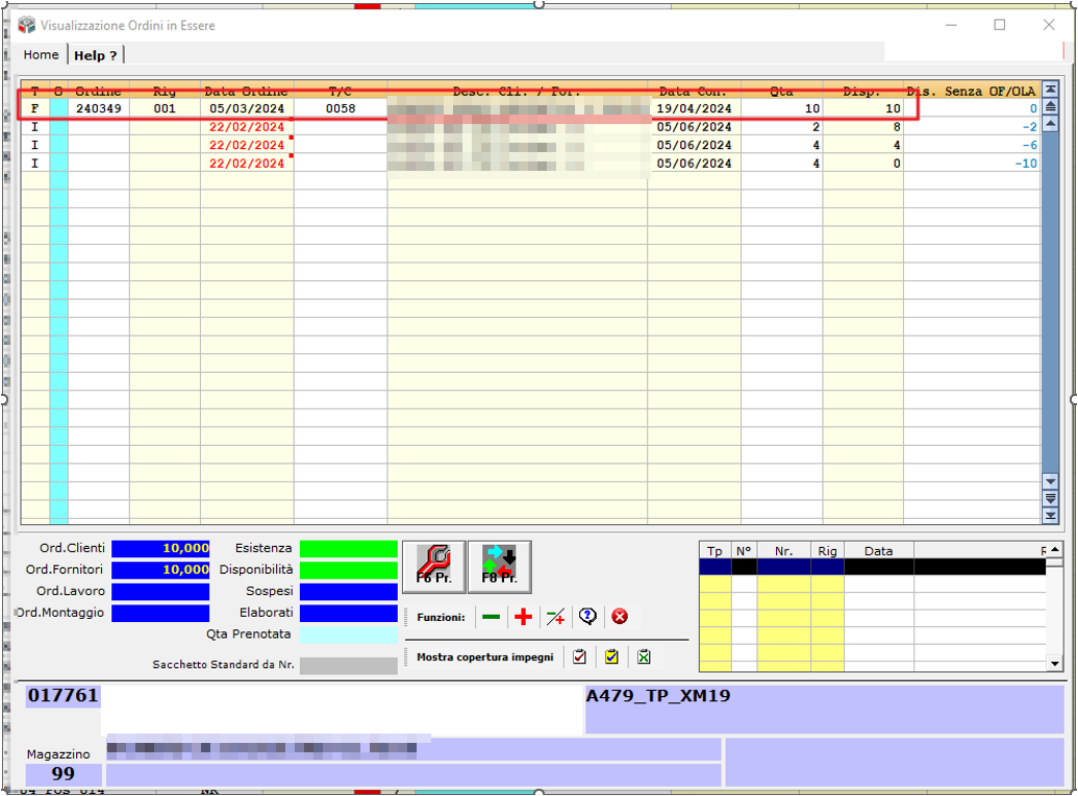
Che in analisi fabbisogno viene mostrata così: (con i riferimenti all’ordine a fornitore)
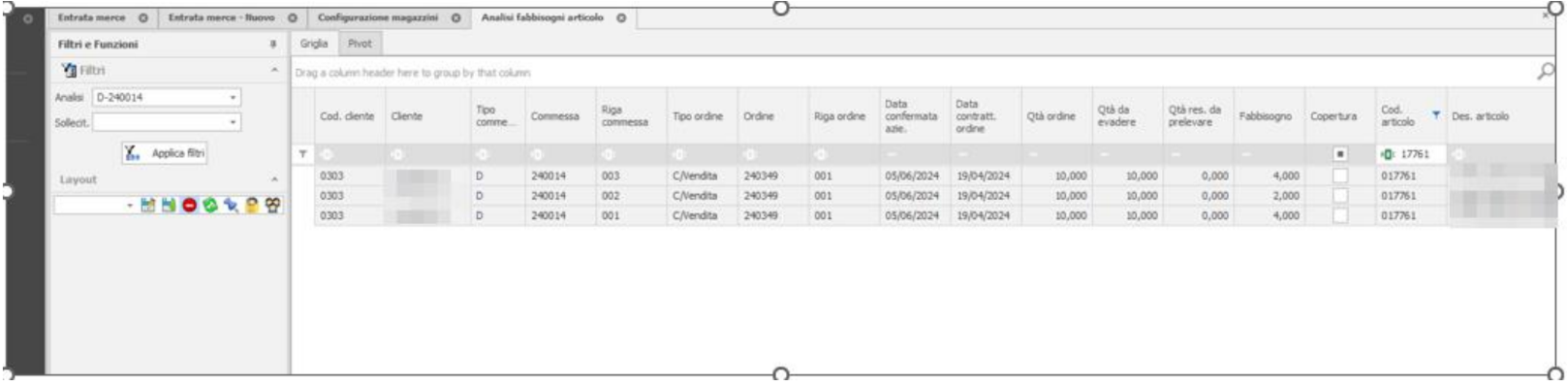
Quando viene registrata l’entrata merci, l’ordine fornitore viene chiuso e se dichiarata ‘in transito’:
Viene meno (l’ordine verrà infatti evaso alla creazione dell’entrata merce) e, in sostituzione dell’ordine a fornitore, verranno invece mostrati i riferimenti del documento di trasferimento “responsabile” del trasferimento con la data di “prevista consegna” della merce in evidenza:
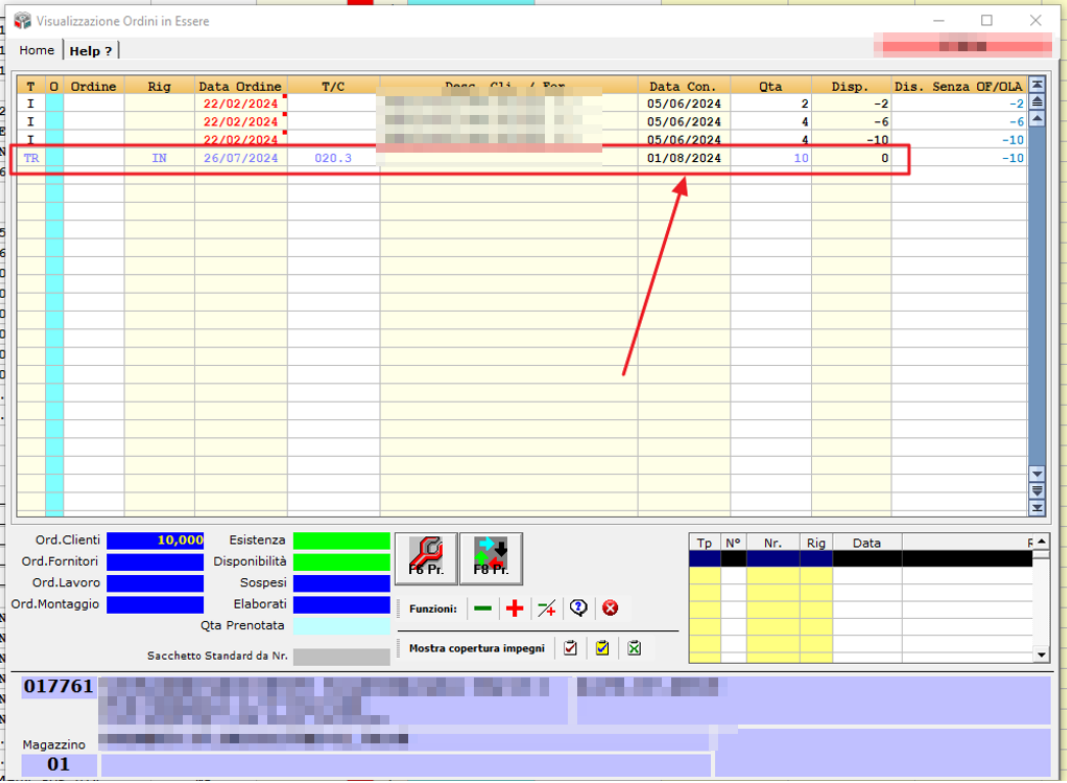
Dettaglio doc. trasferimento:
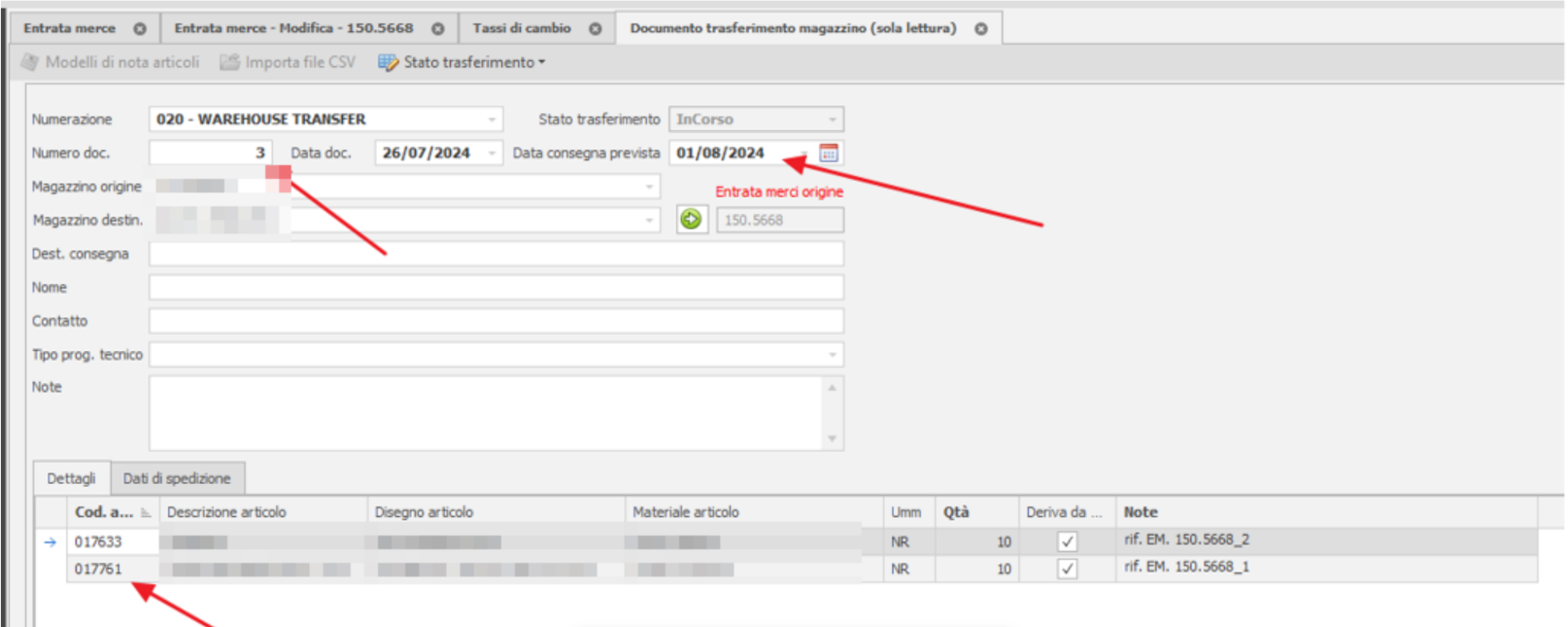
Questa situazione viene riportata poi in analisi fabbisogni in questo modo: